Nota
O acesso a esta página requer autorização. Pode tentar iniciar sessão ou alterar os diretórios.
O acesso a esta página requer autorização. Pode tentar alterar os diretórios.
Serviços de DevOps do Azure | Azure DevOps Server 2022 - Azure DevOps Server 2019
Visual Studio 2022 | Visual Studio 2019 | Visual Studio 2017 | Visual Studio 2015
Associar testes automatizados a casos de teste pode melhorar seu processo de teste, fornecendo melhor rastreabilidade e integração com seu pipeline de CI/CD. Este artigo orienta você pelos cenários em que associar testes automatizados a casos de teste é benéfico e como fazê-lo de forma eficaz.
Pré-requisitos
| Categoria | Exigência |
|---|---|
| Acesso ao projeto | Membro do projeto. |
| Níveis de acesso | - Para visualizar itens de trabalho relacionados ao teste ou executar casos de teste: É necessário pelo menos acesso básico . Os utilizadores com acesso Stakeholder não têm acesso aos planos de teste. - Para exercer toda a gama de funcionalidades relacionadas com testes: Básico + Planos de Teste nível de acesso ou uma das seguintes assinatura: - Empresa - Teste Profissional - Plataformas MSDN |
| Permissões | - Para adicionar ou modificar planos de teste, conjuntos de testes, casos de teste ou outros tipos de item de trabalho baseados em teste: Editar itens de trabalho neste nó permissão definida como Permitir sob o Caminho da Área correspondente. - Para modificar as propriedades do plano de teste, como as configurações de compilação e teste: permissão Gerir planos de teste definida como Permitir no Caminho de Área correspondente. - Para criar e excluir suítes de teste, adicionar e remover casos de teste de suítes de teste, ou alterar as configurações de teste associadas a suítes de teste: Gerir suítes de teste com a permissão definida para Permitir no Caminho de Área correspondente de. - As permissões no nível do projeto que você pode precisar incluem: - Para exibir, criar ou excluir execuções de teste: Exibir execuções de teste, Criar execuções de testee Excluir execuções de teste permissão definida como Permitir. - Para gerenciar configurações de teste ou ambientes de teste: Gerenciar configurações de teste e Gerenciar ambientes de teste. - Para adicionar novas tags a itens de trabalho baseados em teste: Criar definição de tag permissão definida como Permitir. - Para transferir itens de trabalho baseados em teste para fora de um projeto. Mover itens de trabalho para fora deste projeto com permissão definida como Permitir. - Para excluir ou restaurar itens de trabalho baseados em testes: Excluir e restaurar itens de trabalho permissão definida para Permitir. - Para apagar definitivamente itens de trabalho que se baseiam em testes: Apagar definitivamente itens de trabalho permissão definida como Permitir. |
Para obter mais informações, consulte Acesso manual de teste e permissões.
Criar um projeto de teste e configurar a pipeline
Execute as etapas a seguir para criar um projeto de teste e criar pipeline.
- Crie um projeto de teste contendo seu teste automatizado. Para obter mais informações, consulte quais tipos de testes são suportados.
- Verifique seu projeto de teste em um Azure DevOps.
- Crie um pipeline de compilação para seu projeto e certifique-se de que ele contenha o teste automatizado. Para obter mais informações, consulte quais são as diferenças se você ainda estiver usando uma compilação XAML.
Associar seu teste automatizado no Visual Studio
Considere usar o Visual Studio para associar testes automatizados a um caso de teste nos seguintes cenários:
Automatizando casos de teste manuais: Se tu criaste um caso de teste manual que mais tarde decidires que é um bom candidato para automação, mas ainda o desejas executar como parte de um plano de teste. Você pode executar esses testes no pipeline de CI/CD selecionando o plano de teste ou conjunto de testes nas configurações da tarefa de teste do Visual Studio. Você também pode executar testes automatizados a partir do portal da web Test Plans. Se você estiver usando compilações XAML, poderá executar esses testes automatizados usando o Microsoft Test Manager.
Habilitando a rastreabilidade de ponta a ponta: Se seus casos de teste estiverem vinculados a requisitos ou histórias de usuários, você poderá usar os resultados da execução do teste para estabelecer a qualidade desses requisitos.
Execute as etapas a seguir para associar seu teste automatizado a um caso de teste no Visual Studio.
Abra sua solução no Visual Studio Enterprise ou Professional 2017 ou em uma versão posterior.
Se você não souber o identificador do item de trabalho para o caso de teste, localize o caso de teste em Planos de Teste do Azure ou consulte o item de trabalho no hub de Trabalho.
Quando você souber o identificador do item de trabalho para o caso de teste:
Se você estiver usando o Visual Studio 2017 ou versão posterior, execute as etapas a seguir para associar seus testes.
- Se a janela Test Explorer não for exibida, abra-a a partir do menu Test | Windows.
- Se os testes não forem exibidos no Gerenciador de Testes, crie a solução.
- No Gerenciador de Testes, selecione o método de teste que você deseja associar e escolha Associar ao Caso de Teste.
- Na caixa de diálogo que se abre, digite o identificador de caso de teste e escolha Adicionar associação e, em seguida, escolha Salvar.
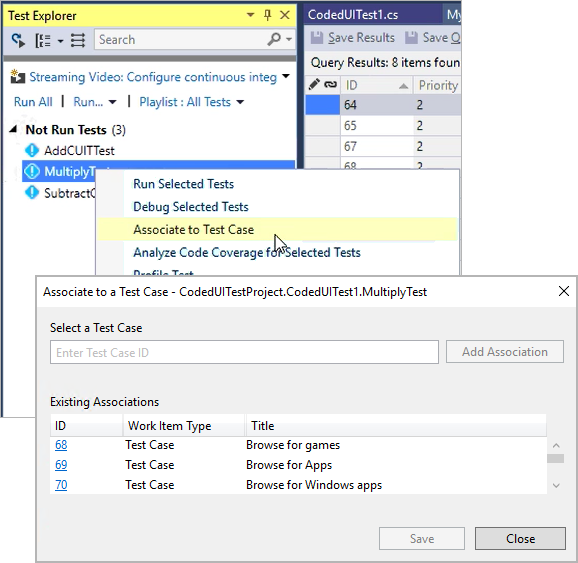
A caixa de diálogo mostra uma lista de casos de teste atualmente associados ao método de teste selecionado. Você não pode associar mais de um método de teste a um caso de teste, mas pode associar um método de teste a mais de um caso de teste.
Se estiver a usar os serviços de compilação e publicação no Azure DevOps, e não um de compilação XAML, pode executar testes associados nos pipelines de compilação e publicação usando a tarefa de teste do Visual Studio . Você não pode executar testes sob demanda usando o Microsoft Test Manager, a menos que esteja usando uma compilação XAML.
Os parâmetros em um caso de teste não são usados por nenhum teste automatizado que você associa a um caso de teste. As iterações de um caso de teste que usam esses parâmetros são apenas para testes manuais.
Para obter mais informações, consulte os seguintes artigos:
- Adicionar arquivos ao servidor
- Integração contínua em qualquer plataforma
- Gravar e reproduzir testes manuais
- Use a automação da interface do usuário para testar seu código
Associe seu teste automatizado no Azure DevOps
Associe os seus testes num pipeline de compilação
Navegue até Pipelines e escolha um pipeline onde os testes automatizados foram executados.
Escolha a compilação na qual seus testes foram executados.
Na guia Testes, procure o teste automatizado que pretende vincular a um caso de teste manual.
Selecione o teste e, em seguida, clique em Associar caso de teste.
Encontre o caso de teste manual que deseja associar ao teste automatizado e clique em Associar.

Depois de associar os seus testes automatizados aos casos de teste correspondentes, pode utilizar a tarefa Plano de Teste do Azure para efetuar a sua execução no âmbito de um pipeline.
Perguntas frequentes sobre a associação de testes automatizados
Consulte as seguintes perguntas frequentes (FAQs).
P: Que tipos de testes são suportados?
A: Há as seguintes capacidades e limitações para cada tipo de teste:
| Enquadramento | *Associação no Visual Studio | Associação no Azure DevOps |
|---|---|---|
| Testes codificados da interface do usuário | Suportado | Suportado |
| Selénio | Suportado | Suportado |
| MSTest v1/v2 | Suportado | Suportado |
| NUnit | Suportado | Suportado |
| xUnidade | Suportado | Suportado |
| Python (PyTest) | Não suportado | Suportado |
| Java (Maven e Gradle) | Não suportado | Suportado |
* Suportado no Visual Studio 15.9 Preview 2 ou posterior.
Os testes que usam a estrutura principal do .NET podem ser associados a um item de trabalho de caso de teste ao usar o Visual Studio 15.9 Preview 2 ou posterior. Execute os testes principais do .NET. A estrutura de destino apropriada deve ser especificada em um arquivo .runsettings.
P: Posso usar testes dos meus repositórios do GitHub para associação no Azure DevOps?
R: Contanto que você execute seus testes automatizados no Azure Pipelines com a tarefa VSTest ou relate os resultados do teste com a tarefa PublishTestResults, os testes automatizados estarão disponíveis para associação a casos de teste, por meio da experiência do usuário no Azure DevOps. Tenha em mente que o teste deve ser executado pelo menos uma vez antes de ficar disponível para associação.
P: Quais são as diferenças se eu ainda estiver usando uma compilação XAML?
R: Se você estiver usando uma compilação XAML no Azure Pipelines, poderá executar testes associados em um fluxo de trabalho Build-Deploy-Test usando um ambiente de laboratório. Você também pode executar testes usando o Microsoft Test Manager e um ambiente de laboratório.
P: Posso configurar itens de trabalho para abrir no Visual Studio?
R: Sim. Se você quiser que os itens de trabalho de teste sejam abertos dentro do Visual Studio em vez da interface do usuário padrão do Azure Pipelines em seu navegador da Web, altere os Itens de Trabalho | Configuração geral das Ferramentas | Menu Opções no Visual Studio.
